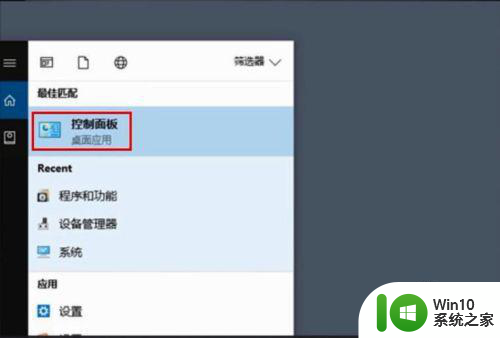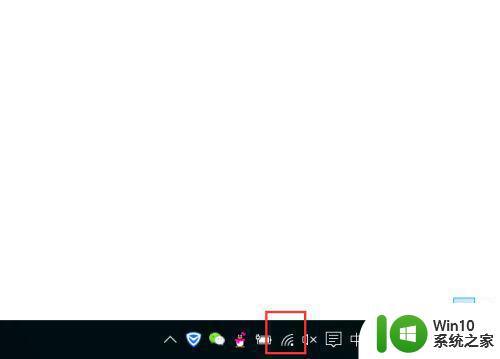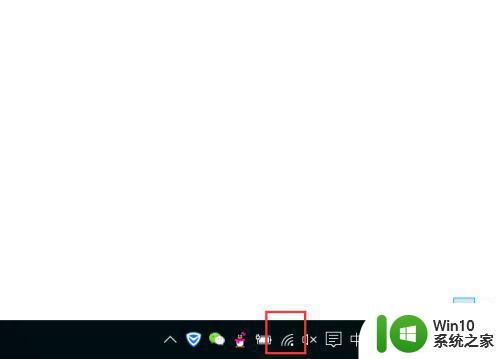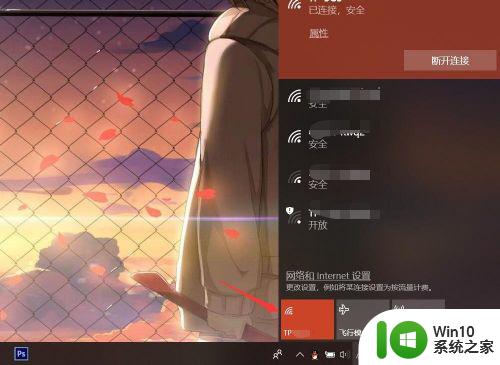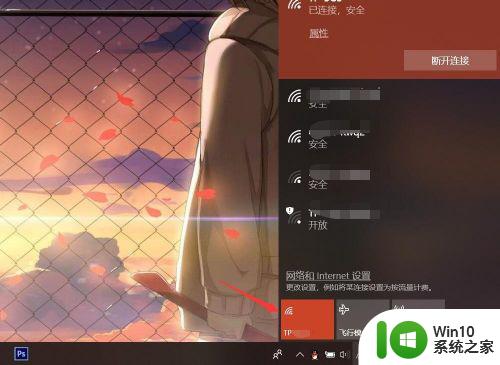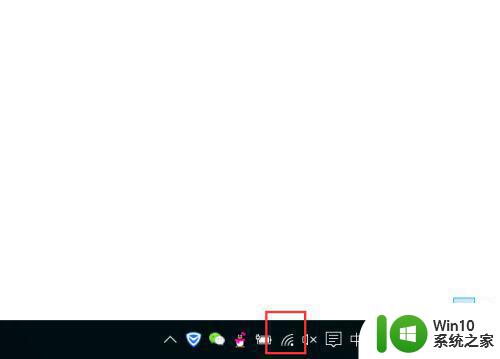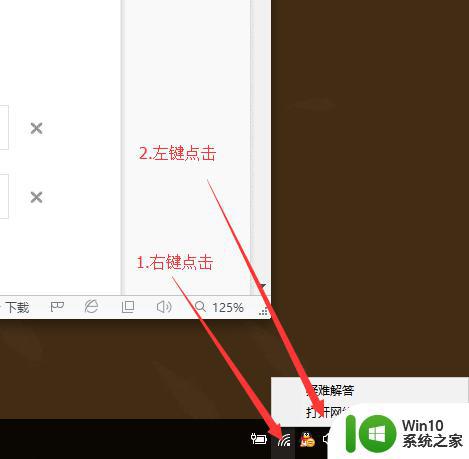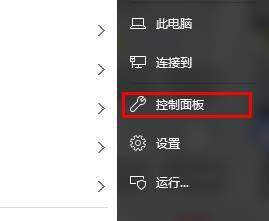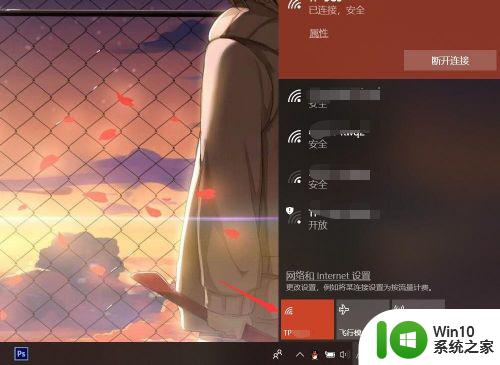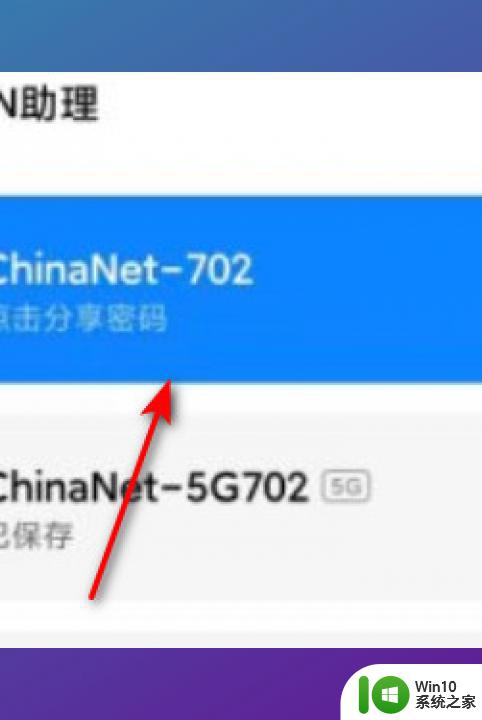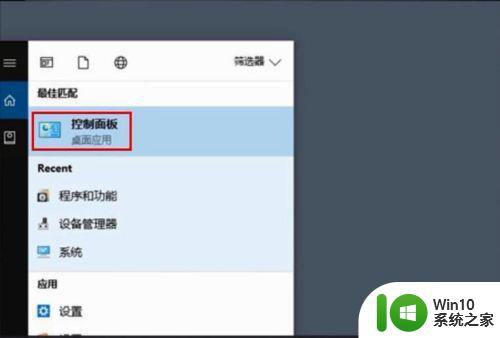win8 32位系统查看WiFi密码的小技巧 win8 32位系统如何查看已连接WiFi的密码
更新时间:2024-09-29 13:55:55作者:jiang
Win8 32位系统如何查看已连接WiFi的密码?许多用户在使用Win8系统连接WiFi时会遇到忘记密码的情况,此时如何查看已连接WiFi的密码成为了一个问题,幸运的是Win8系统提供了一些小技巧来帮助用户查看已连接WiFi的密码。通过简单的操作,用户可以轻松找回并保存已连接WiFi的密码,让网络连接更加便捷和顺畅。接下来我们将介绍一些Win8 32位系统查看WiFi密码的小技巧,帮助用户解决忘记密码的困扰。
具体方法如下:
1、按住win+s组合键,然后再搜索框中输入控制面板,点击进入;
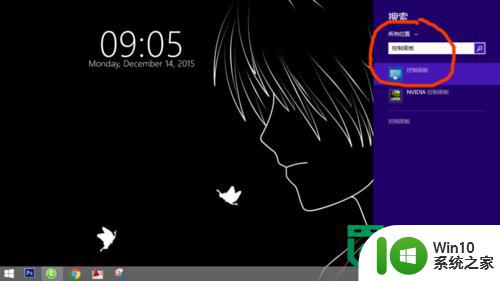
2、在控制面板页面点击进入网络和internet下的“查看网络状态和任务”;
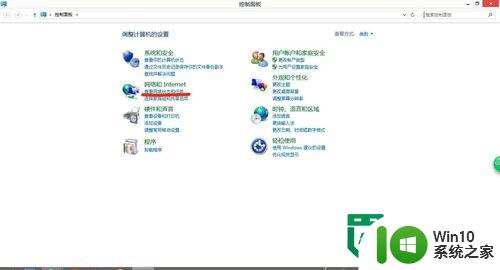
3、然后点击查看WLAN状态,再点击“无线属性”;
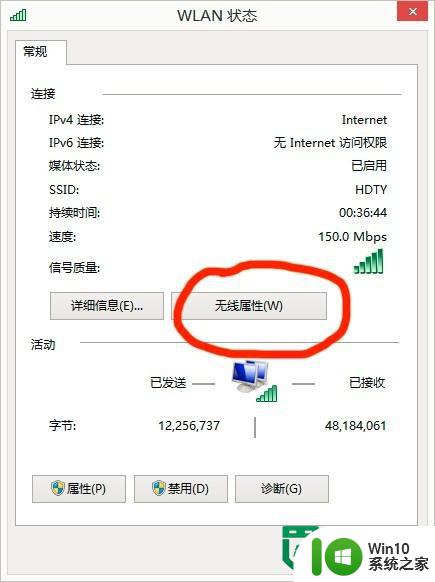
4、将属性页面切换到“安全”栏,然后就可以查看wifi密码啦。
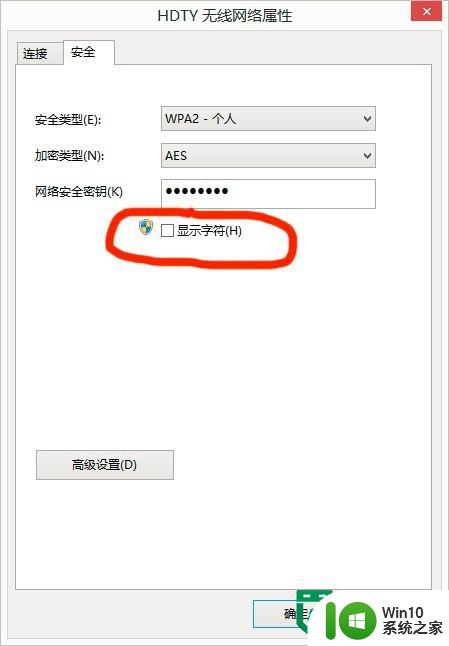
以上就是win8 32位系统查看WiFi密码的小技巧的全部内容,有遇到这种情况的用户可以按照小编的方法来进行解决,希望能够帮助到大家。